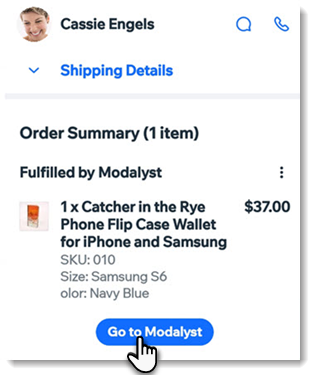Wix Stores: Siparişlerinizi Wix Uygulamasından Yönetme
5 dk.
Bu makalede
- Siparişlerinize erişim
- Siparişleri "Ödendi" veya "Karşılandı" olarak işaretleme
- Takip numarası ekleme
- Sevk irsaliyeleri yazdırma
- Diğer Seçenekler
- Aynı anda birden fazla siparişi güncelleme
Wix uygulamasını kullanarak mağaza siparişlerinizi doğrudan telefonunuzdan işletin. Takip numaraları ekleyebilir, bir siparişi karşılandı veya ödendi olarak işaretleyebilir, müşterilerinizle iletişim kurabilir ve daha fazlasını yapabilirsiniz.
Siparişlerinize erişim
Wix uygulamasını kullanarak tüm mağaza siparişlerinizi doğrudan mobil cihazınızdan görüntüleyin ve yönetin.
Siparişlerinize erişmek için:
- Wix App'te sitenize gidin.
- Aşağıdaki Yönet
 düğmesine dokunun.
düğmesine dokunun. - Satışlar'ın altından Siparişler'e dokunun.
- (İsteğe bağlı) Arama özelliğini kullanarak, müşteri adı veya sipariş numarası ile belirli bir siparişi bulun, ya da Filtre
 simgesine tıklayarak özel sipariş türlerini görün (ör. karşılanmamış siparişler).
simgesine tıklayarak özel sipariş türlerini görün (ör. karşılanmamış siparişler).
Müşteriyle iletişime geçmeniz mi gerekiyor?
Müşteriyle doğrudan iletişim kurmak için adının yanındaki Mesaj veya Çağrı simgelerine dokunun.
Siparişleri "Ödendi" veya "Karşılandı" olarak işaretleme
Siparişi (manuel ödemesi yapıldıysa ve eCheck alındıysa) "Ödendi" veya (gönderildi ve tamamlandıysa) "Karşılandı" olarak işaretleyin.
Siparişleri "Ödendi" veya "Karşılandı" olarak işaretlemek için:
- Wix App'te sitenize gidin.
- Aşağıdaki Yönet
 düğmesine dokunun.
düğmesine dokunun. - Satışlar'ın altından Siparişler'e dokunun.
- İlgili siparişe dokunun.
- Mevcut seçenekleri düzenleyin:
- Ödeme Al: Bir ödeme yöntemi seçin. Daha fazla bilgi
- Siparişi ödendi olarak işaretleyin: Ödeme Al'a dokunun ve Ödendi Olarak İşaretle'yi seçin.
- Siparişi Karşılandı olarak işaretleyin: Alt çubuktaki Karşılandı Olarak İşaretle seçeneğine dokunun.
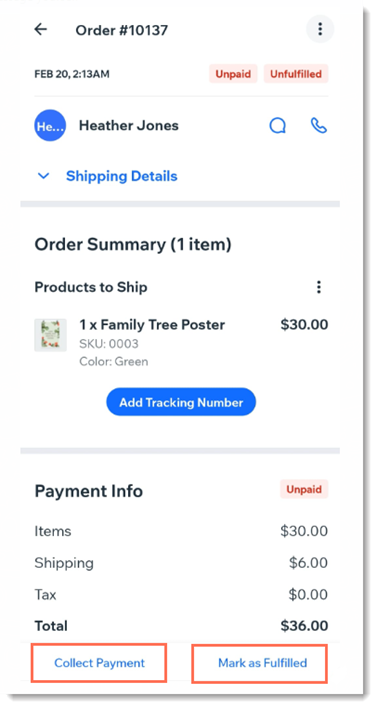
Stoksuz satış siparişlerini karşılama:
Takip numarası ekleme
Göndermeniz gereken birden fazla ürün varsa, bunları birlikte gönderebilir ve tek bir takip numarası ekleyebilirsiniz. Alternatif olarak, ürünleri ayrı ayrı gönderebilir ve her gönderiye farklı bir takip numarası ekleyebilirsiniz.
Göndermeniz gereken ürünlere takip numarası eklemek için:
- Wix App'te sitenize gidin.
- Aşağıdaki Yönet
 düğmesine dokunun.
düğmesine dokunun. - Satışlar'ın altından Siparişler'e dokunun.
- İlgili siparişe dokunun.
- Gönderilecek Ürün kısmının altında bulunan Takip Numarası Ekle'ye dokunun.
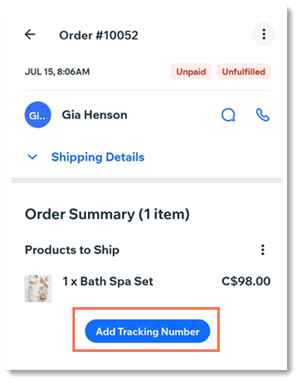
- Gönderilecek 1'den fazla ürününüz varsa takip numarasının nasıl uygulanacağını seçin:
- Tüm ögelere
- Bazı ögelere
- Barkodu tarayın veya takip numarasını manuel olarak yazın ve kargo şirketi seçin.
- 5-7 numaralı adımları izleyerek, bir veya birden fazla ürüne farklı bir takip numarası ekleyin.
Stoksuz satış ürünlerinde takip numaraları:
Stoksuz satışta ürünler stoksuz satış yapanlar tarafından karşılanır ve takip numaraları onlar tarafından eklenir. Ürünün yanındaki Diğer İşlemler simgesine  ve Takip Numarası Ekle'ye dokunarak stoksuz satış siparişlerine manuel olarak takip numaraları ekleyebilirsiniz ve.
ve Takip Numarası Ekle'ye dokunarak stoksuz satış siparişlerine manuel olarak takip numaraları ekleyebilirsiniz ve.
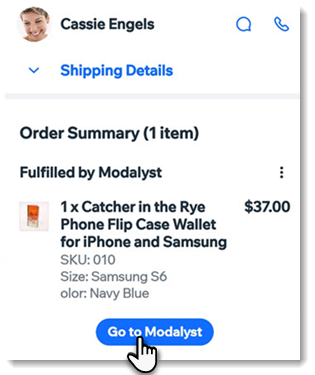
 ve Takip Numarası Ekle'ye dokunarak stoksuz satış siparişlerine manuel olarak takip numaraları ekleyebilirsiniz ve.
ve Takip Numarası Ekle'ye dokunarak stoksuz satış siparişlerine manuel olarak takip numaraları ekleyebilirsiniz ve.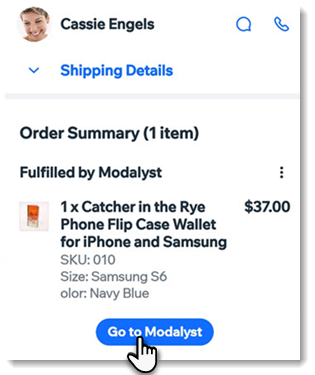
Sevk irsaliyeleri yazdırma
Mobil cihazınızı bir yazıcıya bağlayın ve doğrudan Wix uygulaması üzerinden sevk irsaliyesi yazdırın.
Sevk irsaliyesi yazdırmak için:
- Wix App'te sitenize gidin.
- Aşağıdaki Yönet
 düğmesine dokunun.
düğmesine dokunun. - Satışlar'ın altından Siparişler'e dokunun.
- İlgili siparişe dokunun.
- Sağ üstteki Diğer Eylemler simgesine
 dokunun.
dokunun. - Sevk irsaliyesi yazdır'a dokunun.
Diğer Seçenekler
Wix uygulamasından ayrıca siparişleri iptal edebilir, para iadesi yapabilir, kargo onayı gönderebilir, siparişleri yazdırabilir ve daha fazlasını yapabilirsiniz.
Kullanılabilir seçenekler sipariş durumuna göre farklılık gösterir. Örneğin, bir sipariş henüz karşılanmadıysa siparişi iptal edebilirsiniz. Ancak sipariş ödenmiş ve karşılanmışsa, para iadesi yapma seçeneğiniz olur.
Siparişlerinizin ek seçenekleri görmek için:
- Wix App'te sitenize gidin.
- Aşağıdaki Yönet
 düğmesine dokunun.
düğmesine dokunun. - Satışlar'ın altından Siparişler'e dokunun.
- İlgili siparişe dokunun.
- Sağ üstteki Diğer Eylemler
 simgesine dokunun.
simgesine dokunun. - Bir seçeneğe dokunun.
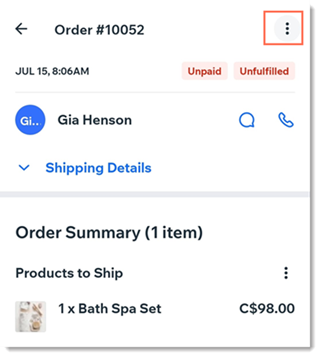
Aynı anda birden fazla siparişi güncelleme
Birden fazla siparişi seçip aynı anda üzerinde değişiklik yaparak zamandan tasarruf edebilirsiniz.
Birden fazla siparişi güncellemek için:
- Wix App'te sitenize gidin.
- Aşağıdaki Yönet
 düğmesine dokunun.
düğmesine dokunun. - Satışlar'ın altından Siparişler'e dokunun.
- Seçmek istediğiniz siparişlere dokunarak kısa bir süre basılı tutun.
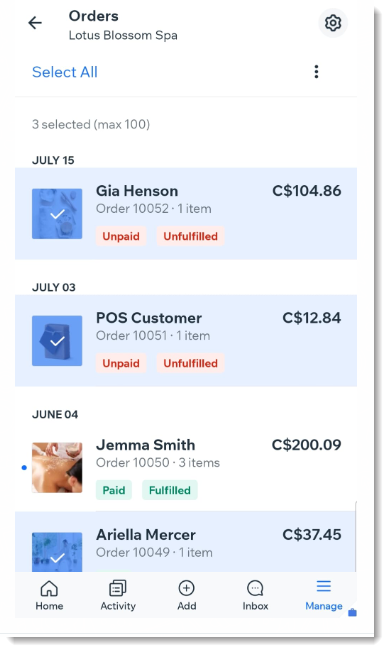
- Sağ üstteki Diğer Eylemler simgesine
 dokunun.
dokunun. - Mevcut seçeneklerden birini seçin.